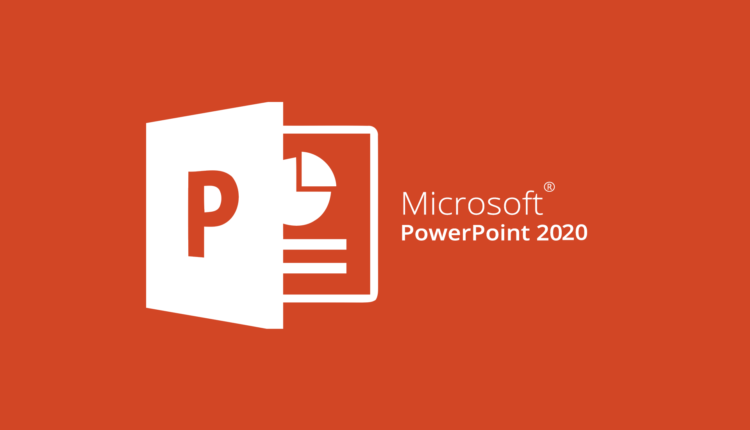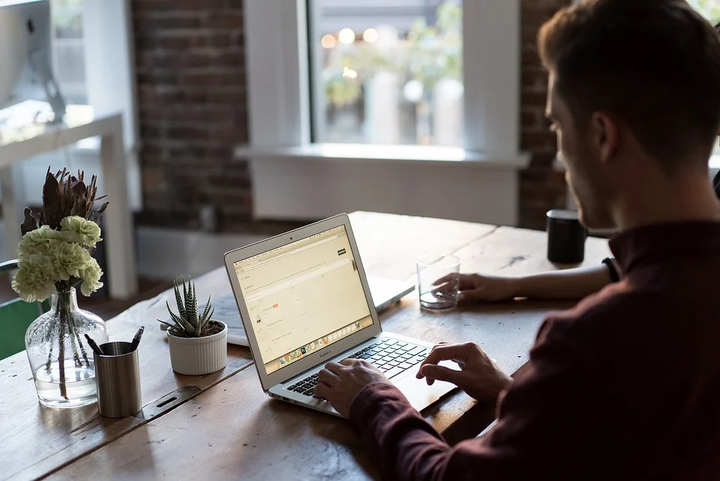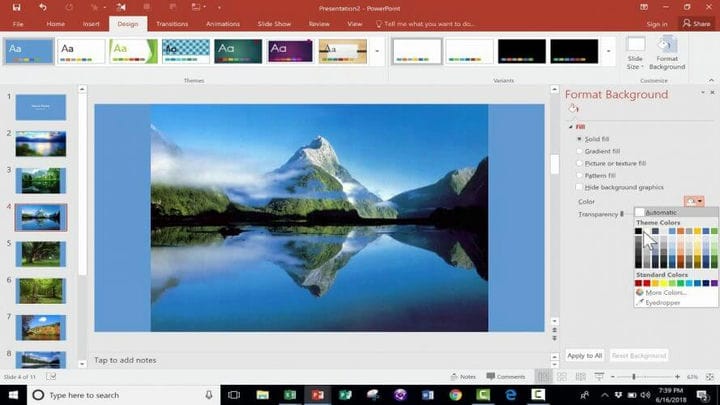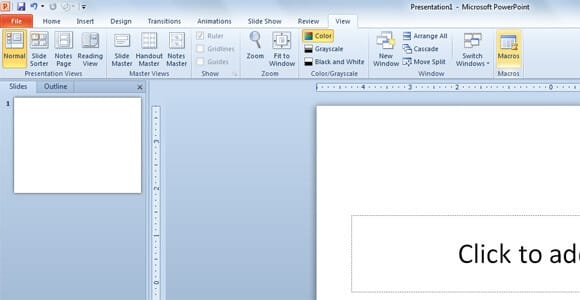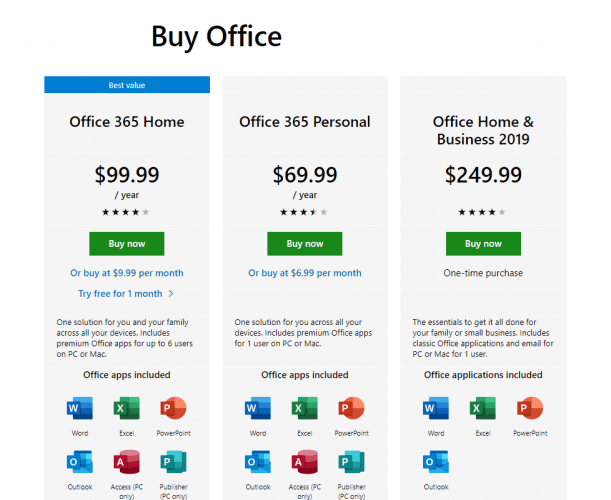Como superar erros ao salvar arquivos no PowerPoint
Última atualização: 18 de fevereiro de 2021
- Ao trabalhar em sua apresentação e você se deparar com um erro ao salvar um arquivo do PowerPoint, pode ser um caso de arquivo corrompido.
- Se o erro ocorreu enquanto o PowerPoint estava salvando o arquivo, também pode ser um problema com o Microsoft Visual Basic.
- Você deve tentar um software alternativo da Adobe que pode ajudá-lo a criar slides ainda mais originais.
- Se o PowerPoint não salvar, você também pode repará-lo usando uma ferramenta do Windows 10, conforme indicado abaixo.
Para corrigir vários problemas do PC, recomendamos Restoro PC Repair Tool: Este software irá reparar erros comuns do computador, protegê-lo contra perda de arquivos, malware, falha de hardware e otimizar seu PC para desempenho máximo. Corrija problemas do PC e remova vírus agora em 3 etapas fáceis:
- Baixe a ferramenta de reparo Restoro PC que vem com tecnologias patenteadas (patente disponível aqui ).
- Clique em Iniciar varredura para encontrar problemas do Windows que podem estar causando problemas no PC.
- Clique em Reparar tudo para corrigir problemas que afetam a segurança e o desempenho do seu computador
- Restoro foi baixado por 657.095 leitores este mês.
Ao trabalhar em grandes apresentações do PowerPoint, pode chegar um momento em que você se depare repentinamente com um erro ao salvar o arquivo.
Este erro do PowerPoint ao salvar o arquivo pode ser bastante frustrante, então tente seguir estas etapas que podem ajudá-lo a resolver esse problema comum.
Como posso corrigir erros ao salvar arquivos no PowerPoint?
1 Use uma plataforma alternativa para apresentações: Adobe Spark
Se você é alguém que costuma se apresentar para um grande público, sabe que a coisa mais embaraçosa que pode acontecer é que sua apresentação não está funcionando porque não foi salva corretamente.
Esse é um incômodo comum, por isso você precisa de uma alternativa para criar apresentações que possam ser acessadas em uma infinidade de plataformas e funcione a partir de qualquer dispositivo habilitado para Internet.
Adobe Spark é exatamente um desses aplicativos. Esta ferramenta de criação baseada na web é perfeita para criar apresentações de aparência profissional, pôsteres, folhetos, postagens no Facebook e Instagram e arte em banner.
O Adobe Spark apresenta imagens e gráficos de alta qualidade, milhares de modelos fáceis de usar e ajuda a criar vários tipos de mídia a partir de uma plataforma.
Esta excelente solução também vem com suporte multiplataforma, incluindo acesso móvel e instantâneo às suas criações de qualquer lugar do mundo, então você definitivamente deve tentar.
2 Salve o arquivo como uma nova apresentação do PowerPoint
- Faça qualquer edição necessária e, se um erro aparecer, pressione o botão Iniciar do Windows.
- Digite PowerPoint e abra-o novamente em uma nova janela.
- Selecione Exibir e, a seguir, Classificador de slides
- Volte para a primeira apresentação e selecione Classificador de slides também
- Clique em Editar e escolha Selecionar tudo.
- Volte para Editar e clique em Copiar.
- Volte para a segunda janela do PowerPoint.
- Clique em Editar e selecione Colar.
- Salve o segundo documento do PowerPoint com um nome diferente.
Esta é uma maneira inteligente de salvar sua apresentação se algo der errado. Depois de salvá-lo com um novo nome, sua apresentação deve funcionar bem.
3 Remova o controle ActiveMovie do formulário de usuário do Microsoft Visual Basic
- Faça qualquer edição necessária e, se um erro aparecer, pressione cancelar e selecione Ferramentas.
- Selecione Macro e escolha Editor do Visual Basic.
- Selecione o formulário do usuário com o controle ActiveMovie.
- Vá para o menu Arquivo, selecione Remover nome do formulário de usuário e escolha Não.
- Volte para o menu Arquivo.
- Selecione Fechar e retornar ao Microsoft PowerPoint.
Mais ainda, os erros podem ser o resultado de registros defeituosos causados por uma instalação antiga do PowerPoint, portanto, um reparo rápido ou uma nova instalação também podem ser soluções válidas.
4 Reparar PowerPoint
- Digite painel de controle na guia de pesquisa do Windows e clique para abrir o aplicativo Painel de controle a partir dos resultados.
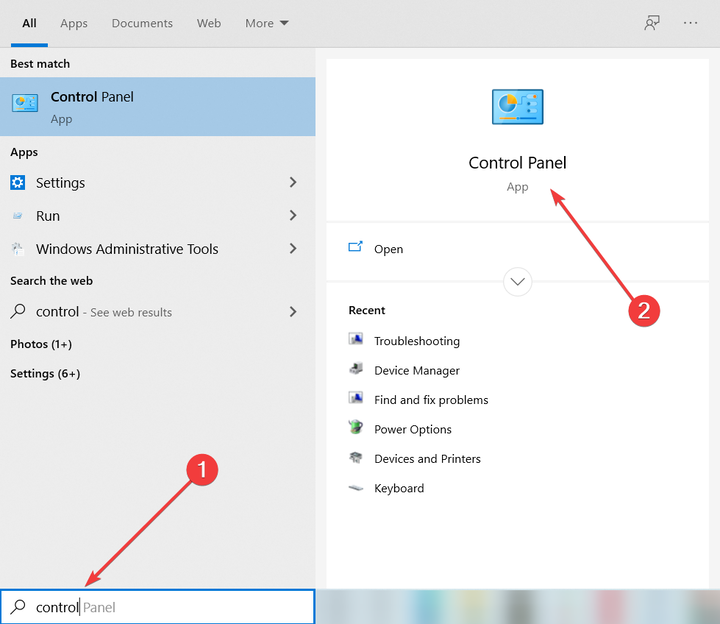
- Clique com o botão direito em Reparar programas do Office.
- Selecione Alterar.
- Faça um reparo rápido.
- Execute um reparo online mais tarde.
5 Faça uma nova instalação do PowerPoint
- Remova completamente o seu antigo Microsoft Office.
- Em seguida, baixe o Microsoft 365.
![Como superar erros ao salvar arquivos no PowerPoint]()
- Compre o pacote Office de sua escolha.
- Faça login usando suas credenciais de conta da Microsoft.
- Selecione Instalar agora para salvar o arquivo de instalação em seu PC.
- Clique duas vezes no arquivo baixado e siga as instruções na tela do assistente de configuração.
Se você não sabe como desinstalar completamente o Microsoft Office, confira este excelente guia que o ajudará a fazer isso em um piscar de olhos.
Se tudo mais falhar, você pode precisar considerar o uso de uma ferramenta de reparo de arquivo do PowerPoint de terceiros .
Esperamos que nossas soluções tenham ajudado a corrigir esse erro ao salvar arquivo do PowerPoint e que você tenha salvado sua apresentação rapidamente. Se você tiver alguma outra sugestão sobre como lidar com esse erro, deixe-nos um comentário abaixo.